10.1. Lesson: Installation et gestions des extensions¶
Pour débuter l’utilisation des extensions, vous devez savoir comment les télécharger, les installer et les activer. Pour ce faire, vous allez apprendre à utiliser le Plugin Installer et le Plugin Manager.
Le but de cette leçon : Comprendre le système des extensions de QGIS.
10.1.1.  Follow Along: Gestion des extensions¶
Follow Along: Gestion des extensions¶
Pour ouvrir le Gestionnaire d’extensions, cliquez dans le menu Extension ‣ Installer/Gérer les extensions.
Dans la fenêtre qui s’ouvre, trouvez l’extension Processing :
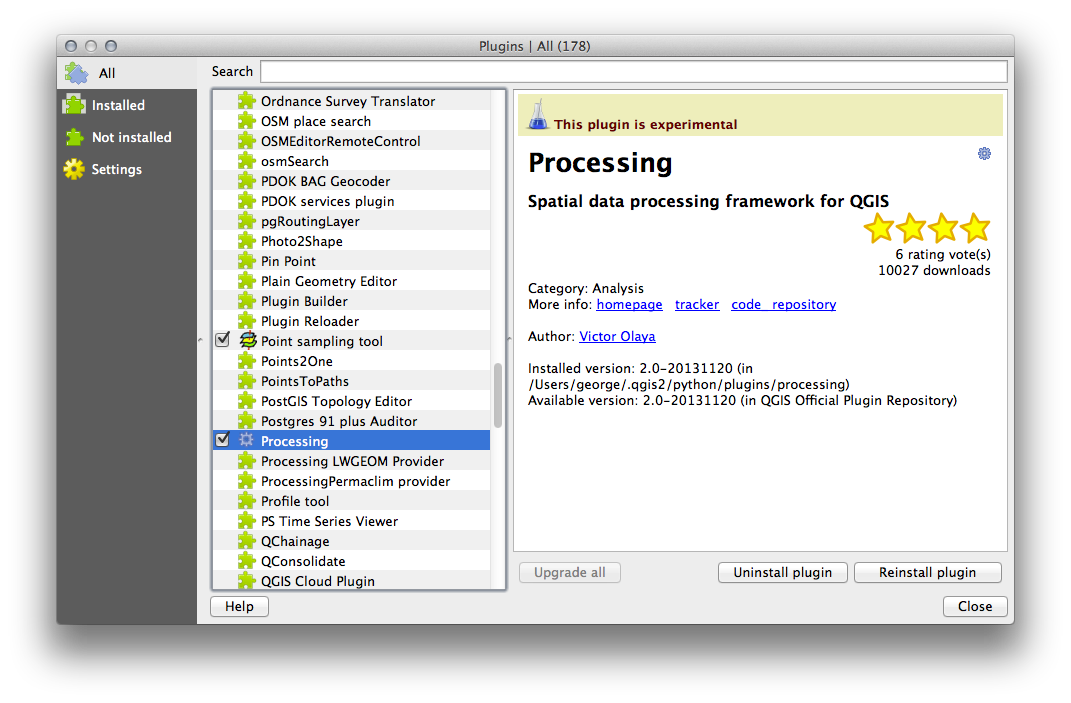
Click in the box next to this plugin and uncheck it to uninstall it.
Cliquez sur Fermer.
Looking at the menu, you will notice that the Processing menu is is now gone. This means that many of the processing functions you have been using before have disappeared! This is because they are part of the Processing plugin, which needs to be activated for you to use them.
De nouveau, ouvrez le Gestionnaire d’extensions et réactivez l’extension Processing en cliquant dans la case à côté puis cliquez sur Fermer.
Le menu Processing devrait de nouveau être disponible.
10.1.2.  Follow Along: Installation de nouvelles extensions¶
Follow Along: Installation de nouvelles extensions¶
La liste des extensions que vous pouvez activer et désactiver puise dans les extensions que vous avez déjà installé.
Pour installer de nouvelles extensions, sélectionnez l’onglet Non installées dans la fenêtre du Gestionnaire d’extensions. Les extensions disponibles pour l’installation seront listées ici. La liste pourra varier suivant votre configuration système existente.
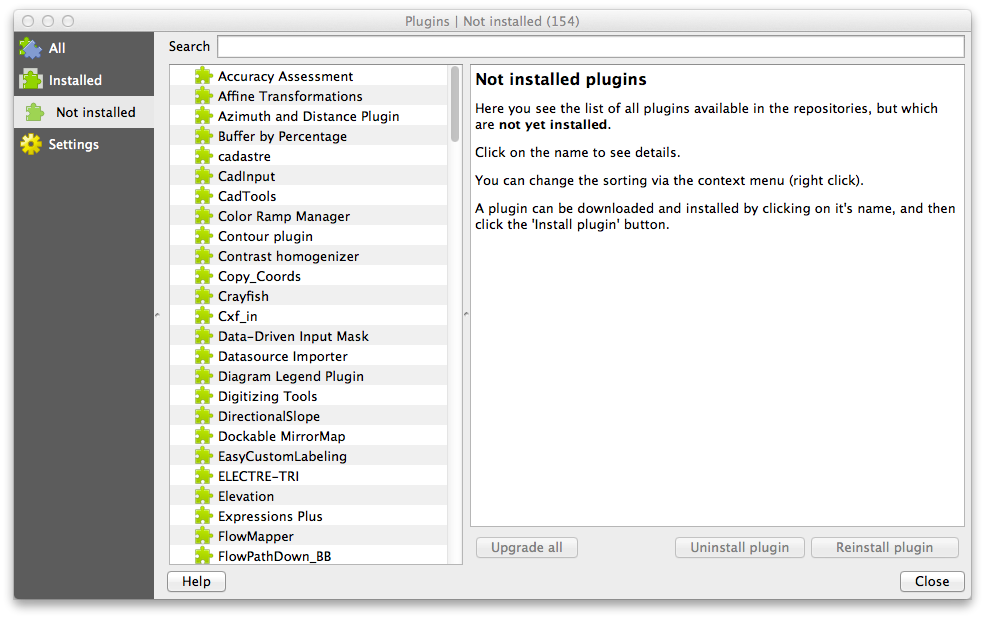
Vous pouvez trouver des informations concernant chaque extension en le sélectionnant dans la liste affichée des extensions.
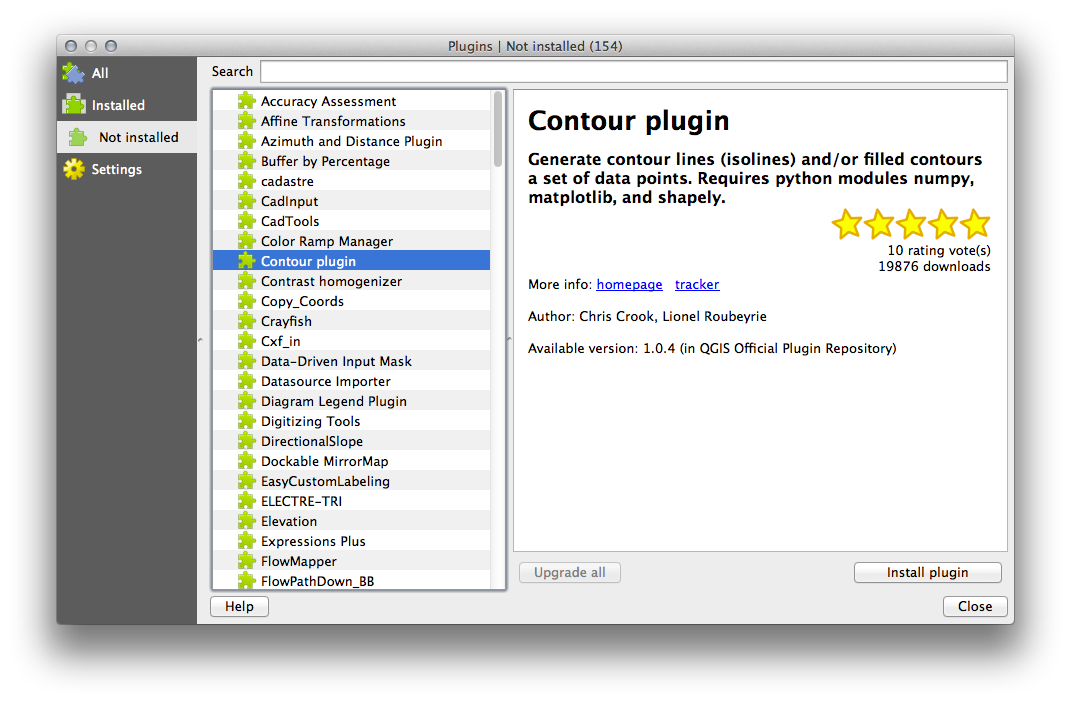
Une extension peut être installée en cliquant sur le bouton Installer l’extension en dessous du panneau d’information de l’extension.
10.1.3.  Follow Along: Configuration de dépôts supplémentaires d’extensions¶
Follow Along: Configuration de dépôts supplémentaires d’extensions¶
Les extensions sont disponibles dépendant de quels dépôts d’extensions à utiliser sont configurés.
Les extensions QGIS sont stockées sur internet dans des dépôts. Par défaut, seul le dépôt officiel est actif, signifiant que vous avez seulement accès aux extensions officielles. Ce sont généralement les premières extensions que vous souhaitez, car elles ont été testées soigneusement et sont souvent inclues par défaut dans QGIS.
Cependant, il est possible d’essayer plus d’extensions que celles par défaut. Premièrement, configurez les dépôts supplémentaires. Pour ce faire :
Placez vous sur l’onglet Paramètres dans la fenêtre Gestionnaire d’extensions :
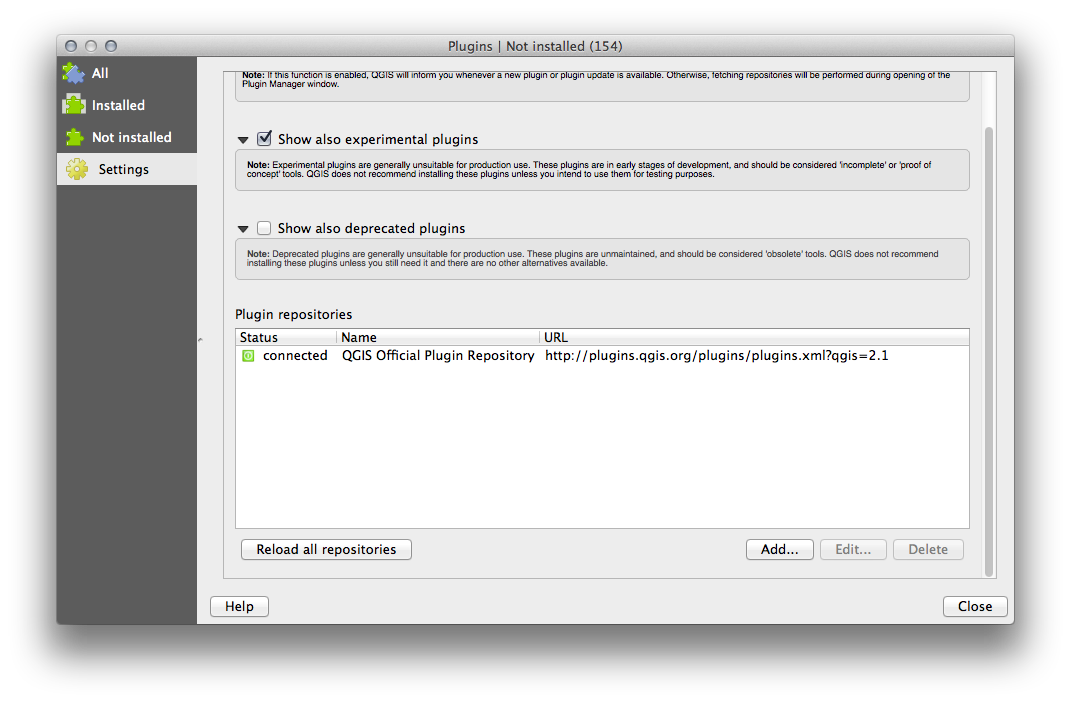
Cliquez sur Ajouter... pour trouver et ajouter un nouveau dépôt.
Fournissez un nom et une URL pour le nouveau dépôt que vous souhaitez configurer et assurez vous que la case Activé est cochée.
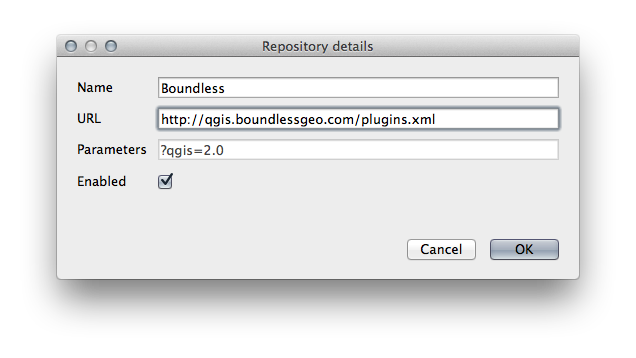
Vous devriez voir maintenant le nouveau dépôt listé dans la liste des dépôts d’extension configurés :
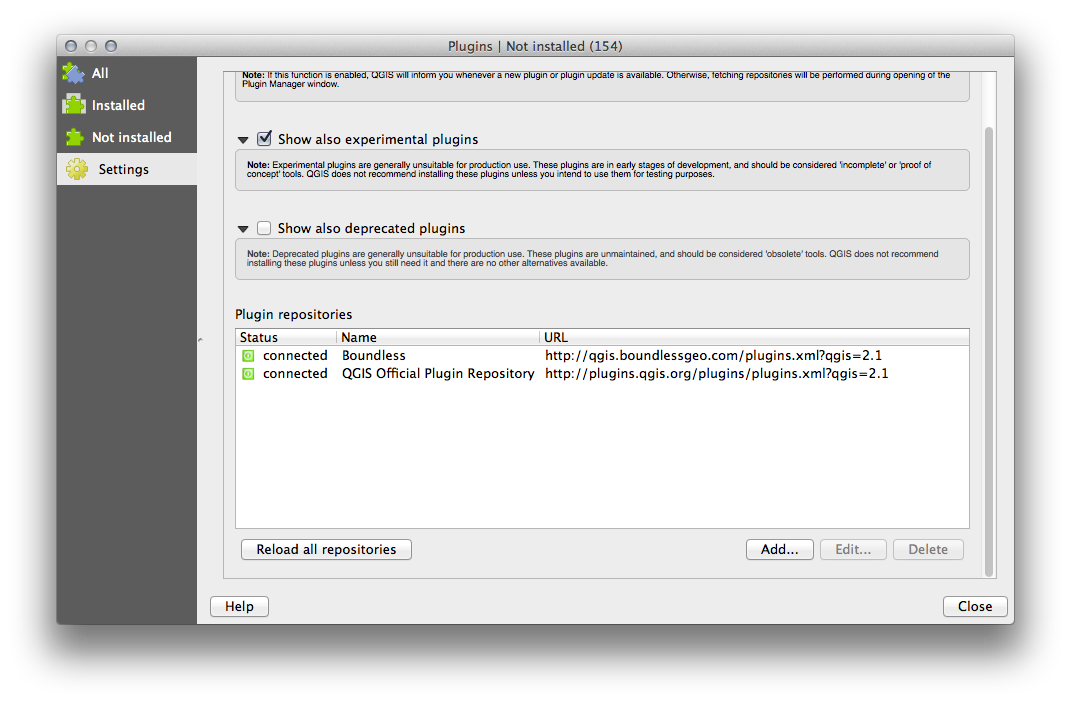
Vous pouvez également sélectionner l’option pour afficher les extensions expérimentales en cochant la case Afficher les extensions expérimentales.
If you now switch back to the Get More tab, you will see that additional plugins are now available for installation.
Pour installer une extension, cliquez simplement dessus dans la liste puis cliquez sur le bouton Installer l’extension.
10.1.4. In Conclusion¶
Installer des extensions dans QGIS est simple et efficace !
10.1.5. What’s Next?¶
Nous allons ensuite vous présenter quelques extensions utiles comme exemples.